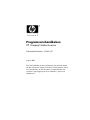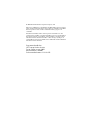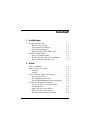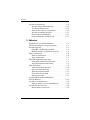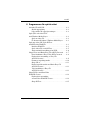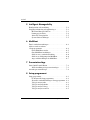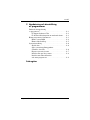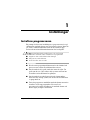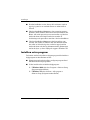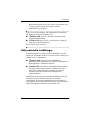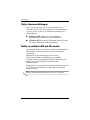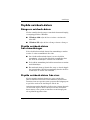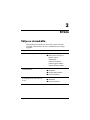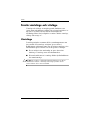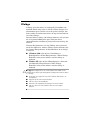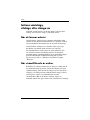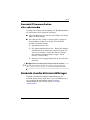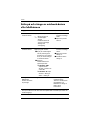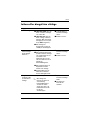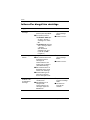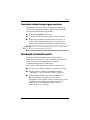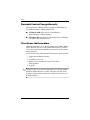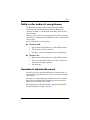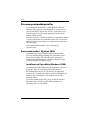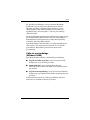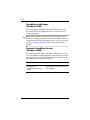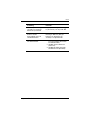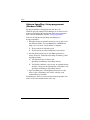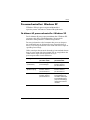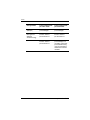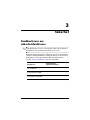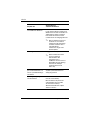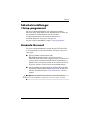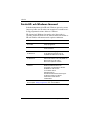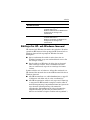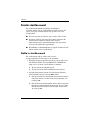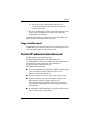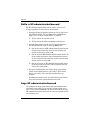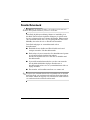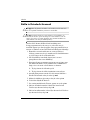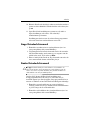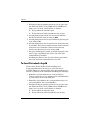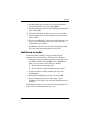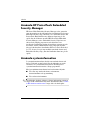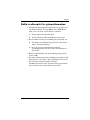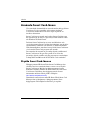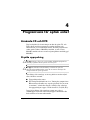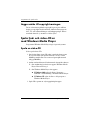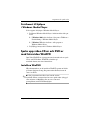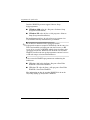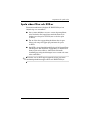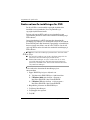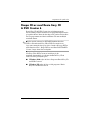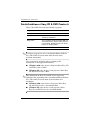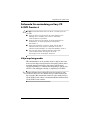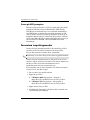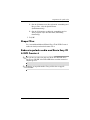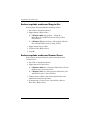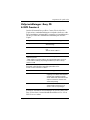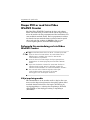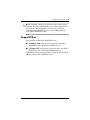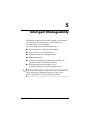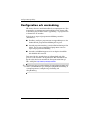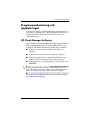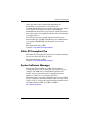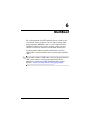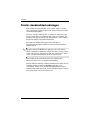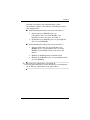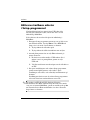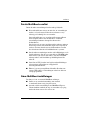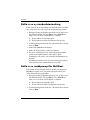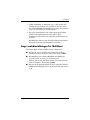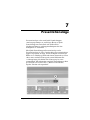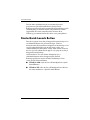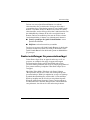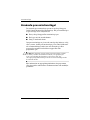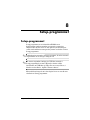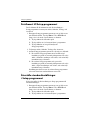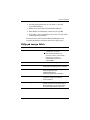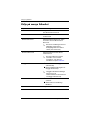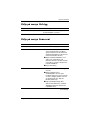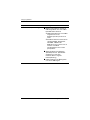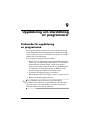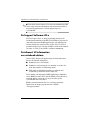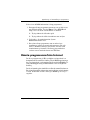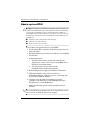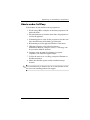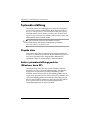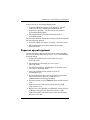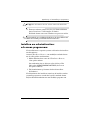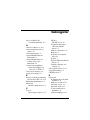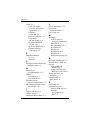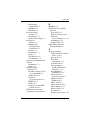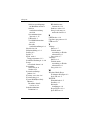HP Compaq nc6000 Notebook PC Användarmanual
- Typ
- Användarmanual

Programvaruhandboken
HP Compaq Notebook-serien
Dokumentartikelnummer: 333634-101
Augusti 2003
I den här handboken beskrivs inställningar för notebook-datorn
och hur du hanterar ström och säkerhet i notebook-datorn. Du får
även instruktioner om hur du hämtar systeminformation och
använder setup-hjälpprogram för att identifiera, åtgärda och
förhindra fel.

© 2003 Hewlett-Packard Development Company, L.P.
Microsoft och Windows är varumärken som tillhör Microsoft Corporation i
USA och/eller andra länder. Intel och SpeedStep är varumärken som tillhör
Intel Corporation i USA och/eller andra länder. SD-logotypen är ett
varumärke.
Informationen häri kan ändras utan föregående meddelande. De enda
garantierna för produkter och tjänster från HP presenteras i de uttryckligen
begränsade garantier som medföljer sådana produkter och tjänster. Ingen
information i detta dokument ska tolkas som att det utgör ytterligare en
garanti. HP ansvarar inte för tekniska eller redaktionella fel eller utelämnad
information i detta dokument.
Programvaruhandboken
HP Compaq Notebook-serien
Första utgåvan augusti 2003
Referensnummer: nc6000
Dokumentartikelnummer: 333634-101

Programvaruhandboken iii
Innehåll
1 Inställningar
Installera programvaran . . . . . . . . . . . . . . . . . . . . . . . . . . 1–1
Installera extra program. . . . . . . . . . . . . . . . . . . . . . . 1–2
Välja nationella inställningar. . . . . . . . . . . . . . . . . . . 1–3
Välja skärminställningar . . . . . . . . . . . . . . . . . . . . . . 1–4
Ställa in trådlöst LAN och Bluetooth . . . . . . . . . . . . 1–4
Skydda notebook-datorn . . . . . . . . . . . . . . . . . . . . . . . . . 1–5
Stänga av notebook-datorn . . . . . . . . . . . . . . . . . . . . 1–5
Skydda notebook-datorn från strömökningar . . . . . . 1–5
Skydda notebook-datorn från virus . . . . . . . . . . . . . . 1–5
2Ström
Välja en strömkälla . . . . . . . . . . . . . . . . . . . . . . . . . . . . . 2–1
Förstå vänteläge och viloläge. . . . . . . . . . . . . . . . . . . . . . 2–2
Vänteläge. . . . . . . . . . . . . . . . . . . . . . . . . . . . . . . . . . 2–2
Viloläge . . . . . . . . . . . . . . . . . . . . . . . . . . . . . . . . . . . 2–3
Initiera vänteläge, viloläge eller stänga av. . . . . . . . . . . . 2–4
När du lämnar arbetet . . . . . . . . . . . . . . . . . . . . . . . . 2–4
När strömtillförseln är osäker . . . . . . . . . . . . . . . . . . 2–4
Använda IR-kommunikation eller enhetsmedia . . . . 2–5
Använda standardströminställningar . . . . . . . . . . . . . . . . 2–5
Sätta på och stänga av notebook-datorn
eller bildskärmen . . . . . . . . . . . . . . . . . . . . . . . . . . . . 2–6
Initiera eller återgå från viloläge . . . . . . . . . . . . . . . . 2–7
Initiera eller återgå från vänteläge. . . . . . . . . . . . . . . 2–8
Använda nödavstängningsprocedurer . . . . . . . . . . . . 2–9

iv Programvaruhandboken
Innehåll
Använda strömalternativ . . . . . . . . . . . . . . . . . . . . . . . . . 2–9
Använda fönstret Energialternativ. . . . . . . . . . . . . . 2–10
Visa ikonen Batterimätare . . . . . . . . . . . . . . . . . . . . 2–10
Ställa in eller ändra ett energischema . . . . . . . . . . . 2–11
Använda ett säkerhetslösenord . . . . . . . . . . . . . . . . 2–11
Processorprestandakontroller. . . . . . . . . . . . . . . . . . 2–12
Processorkontroller i Windows XP . . . . . . . . . . . . . 2–17
3 Säkerhet
Snabbreferens om säkerhetsfunktioner . . . . . . . . . . . . . . 3–1
Säkerhetsinställningar i Setup-programmet . . . . . . . . . . . 3–3
Använda lösenord. . . . . . . . . . . . . . . . . . . . . . . . . . . . . . . 3–3
Förstå HP- och Windows-lösenord . . . . . . . . . . . . . . 3–4
Riktlinjer för HP- och Windows-lösenord. . . . . . . . . 3–5
Förstå startlösenord . . . . . . . . . . . . . . . . . . . . . . . . . . . . . 3–6
Ställa in startlösenord . . . . . . . . . . . . . . . . . . . . . . . . 3–6
Ange startlösenord. . . . . . . . . . . . . . . . . . . . . . . . . . . 3–7
Förstå HP-administratörslösenord . . . . . . . . . . . . . . . . . . 3–7
Ställa in HP-administratörslösenord . . . . . . . . . . . . . 3–8
Ange HP-administratörslösenord . . . . . . . . . . . . . . . 3–8
Förstå DriveLock . . . . . . . . . . . . . . . . . . . . . . . . . . . . . . . 3–9
Ställa in DriveLock-lösenord. . . . . . . . . . . . . . . . . . 3–10
Ange DriveLock-lösenord . . . . . . . . . . . . . . . . . . . . 3–11
Ändra DriveLock-lösenord . . . . . . . . . . . . . . . . . . . 3–11
Ta bort DriveLock-skydd . . . . . . . . . . . . . . . . . . . . 3–12
Inaktivera en enhet. . . . . . . . . . . . . . . . . . . . . . . . . . 3–13
Använda HP ProtectTools Embedded
Security Manager . . . . . . . . . . . . . . . . . . . . . . . . . . . . . . 3–14
Använda systeminformation . . . . . . . . . . . . . . . . . . . . . 3–14
Ställa in alternativ för systeminformation . . . . . . . . 3–15
Använda Smart Card-läsare . . . . . . . . . . . . . . . . . . . . . . 3–16
Skydda Smart Card-läsaren . . . . . . . . . . . . . . . . . . . 3–16

Innehåll
Programvaruhandboken v
4 Programvara för optisk enhet
Använda CD och DVD . . . . . . . . . . . . . . . . . . . . . . . . . . 4–1
Skydda uppspelning. . . . . . . . . . . . . . . . . . . . . . . . . . 4–1
Lägga märke till copyrightvarningen . . . . . . . . . . . . 4–2
Spela ljud- och video-CD:ar
med Windows Media Player . . . . . . . . . . . . . . . . . . . . . . 4–2
Spela en video-CD. . . . . . . . . . . . . . . . . . . . . . . . . . . 4–2
Få åtkomst till hjälpen i Windows Media Player . . . 4–3
Spela upp video-CD:ar och DVD:er
med Intervideo WinDVD. . . . . . . . . . . . . . . . . . . . . . . . . 4–3
Installera WinDVD . . . . . . . . . . . . . . . . . . . . . . . . . . 4–3
Spela video-CD:ar och DVD:er. . . . . . . . . . . . . . . . . 4–5
Ändra nationella inställningar för DVD . . . . . . . . . . 4–6
Skapa CD:ar med Roxio Easy CD & DVD Creator 6 . . . 4–7
Förstå funktioner i Easy CD & DVD Creator 6 . . . . 4–8
Förbereda för användning av Easy CD
& DVD Creator 6 . . . . . . . . . . . . . . . . . . . . . . . . . . . 4–9
Formatera inspelningsmedia . . . . . . . . . . . . . . . . . . 4–10
Skapa CD:ar. . . . . . . . . . . . . . . . . . . . . . . . . . . . . . . 4–11
Radera inspelade media med Roxio Easy CD
& DVD Creator 6 . . . . . . . . . . . . . . . . . . . . . . . . . . 4–11
Välja inställningar i Easy CD
& DVD Creator 6 . . . . . . . . . . . . . . . . . . . . . . . . . . 4–13
Skapa DVD:er med InterVideo
WinDVD Creator . . . . . . . . . . . . . . . . . . . . . . . . . . . . . . 4–14
Förbereda för användning
av InterVideo WinDVD Creator . . . . . . . . . . . . . . . 4–14
Skapa DVD:er . . . . . . . . . . . . . . . . . . . . . . . . . . . . . 4–15

vi Programvaruhandboken
Innehåll
5 Intelligent Manageability
Konfiguration och användning. . . . . . . . . . . . . . . . . . . . . 5–2
Programvaruhantering och uppdateringar . . . . . . . . . . . . 5–3
HP Client Manager Software. . . . . . . . . . . . . . . . . . . 5–3
Lösningar från Altiris . . . . . . . . . . . . . . . . . . . . . . . . 5–4
Altiris PC Transplant Pro . . . . . . . . . . . . . . . . . . . . . 5–5
System Software Manager. . . . . . . . . . . . . . . . . . . . . 5–5
6 MultiBoot
Förstå standardstartordningen . . . . . . . . . . . . . . . . . . . . . 6–2
Aktivera startbara enheter
i Setup-programmet . . . . . . . . . . . . . . . . . . . . . . . . . . . . . 6–4
Förstå MultiBoot-resultat . . . . . . . . . . . . . . . . . . . . . 6–5
Göra MultiBoot-inställningar . . . . . . . . . . . . . . . . . . 6–5
Ställa in en ny standardstartordning . . . . . . . . . . . . . 6–6
Ställa in en snabbprompt för MultiBoot . . . . . . . . . . 6–6
Ange snabbinställningar för MultiBoot. . . . . . . . . . . 6–7
7 Presentationsläge
Starta Quick Launch Button. . . . . . . . . . . . . . . . . . . . . . . 7–2
Ändra inställningar för presentationsläget. . . . . . . . . 7–3
Använda presentationsläget . . . . . . . . . . . . . . . . . . . . . . . 7–4
8 Setup-programmet
Setup-programmet . . . . . . . . . . . . . . . . . . . . . . . . . . . . . . 8–1
Få åtkomst till Setup-programmet . . . . . . . . . . . . . . . 8–2
Återställa standardinställningar i Setup-programmet 8–2
Välja på menyn Arkiv . . . . . . . . . . . . . . . . . . . . . . . . 8–3
Välja på menyn Säkerhet. . . . . . . . . . . . . . . . . . . . . . 8–4
Välja på menyn Verktyg . . . . . . . . . . . . . . . . . . . . . . 8–5
Välja på menyn Avancerat . . . . . . . . . . . . . . . . . . . . 8–5

Innehåll
Programvaruhandboken vii
9 Uppdatering och återställning
av programvaror
Förbereda för uppdatering
av programvara. . . . . . . . . . . . . . . . . . . . . . . . . . . . . . . . . 9–1
Få Support Software-CD:n . . . . . . . . . . . . . . . . . . . . 9–2
Få åtkomst till information om notebook-datorn. . . . 9–2
Hämta programvara från Internet. . . . . . . . . . . . . . . . . . . 9–3
Hämta system-ROM . . . . . . . . . . . . . . . . . . . . . . . . . 9–4
Hämta andra SoftPaqs . . . . . . . . . . . . . . . . . . . . . . . . 9–5
Systemåterställning . . . . . . . . . . . . . . . . . . . . . . . . . . . . . 9–6
Skydda data . . . . . . . . . . . . . . . . . . . . . . . . . . . . . . . . 9–6
Sätta systemåterställningspunkter
(Windows bara XP) . . . . . . . . . . . . . . . . . . . . . . . . . 9–6
Reparera operativsystemet. . . . . . . . . . . . . . . . . . . . . 9–7
Installera om operativsystemet . . . . . . . . . . . . . . . . . 9–8
Installera om enhetsdrivrutiner
och annan programvara . . . . . . . . . . . . . . . . . . . . . . . 9–9
Sakregister

Programvaruhandboken 1–1
1
Inställningar
Installera programvaran
En prompt där du startar inställningen av programvaran visas på
skärmen när notebook-datorn sätts på för första gången. Innan du
går vidare i onlineinstruktionerna bör du läsa rutan Se upp!,
nedan och annan installationsinformation i det här kapitlet.
Ä
Se upp! Så här förhindrar du att filer förstörs och ser till att rätt
enhetsdrivrutiner installeras under installationen av programvara:
■ Koppla inte bort notebook-datorn från eluttaget.
■ Stäng inte av notebook-datorn.
■ Ta inte bort eller sätt i en enhet.
■ När du startar programinstallationen måste du slutföra hela
processen utan avbrott. Installationstiden varierar.
■ Om du ombeds välja språk; tänk efter innan du väljer. De
språk som du inte väljer raderas från systemet och kan inte
återställas när installationen har påbörjats.
■ Om du ombeds att godta licensavtalet för slutanvändare,
måste du välja Accept (Godta) för att fortsätta installationen
av programvaran.
■ Förinläst programvara medföljer notebook-datorn men måste
installeras via Setup-programmet. Förinstallerad
programvara har redan installerats på notebook-datorn och
kräver ingen ytterligare installation.

1–2 Programvaruhandboken
Inställningar
■ Den här handboken tar inte hänsyn till variationer som kan
uppstå på grund av att notebook-datorn är ansluten till ett
nätverk.
■ I den här handboken dokumenteras bara operativsystemen
Windows 2000, Windows XP Professional och Windows XP
Home. Alla andra operativsystem som installeras på den här
notebook-datorn efter köpet kanske inte matchar de
beskrivningar och procedurer som finns i den här handboken.
■ I den här handboken dokumenteras det kategoriläge som
används som standard i Windows XP. Om notebook-datorn
har ställts in i klassiskt läge kan avvikelser uppstå mellan
notebook-datorn och den här dokumentationen. Information
om hur du byter vy finns i Hjälp och support i Windows XP.
Installera extra program
Du kan när som helst installera tredjepartsprogram eller förinlästa
hjälpprogram när installationen är klar.
■ Information om hur du installerar tredjepartsprogram finns i
dokumentationen till programmet.
■ Så här installerar du ett förinläst hjälpprogram:
❏ I Windows 2000 väljer du > Program > Software Setup
(Programvaruinstallation).
❏ I Windows XP väljer du Start > Alla program >
Software Setup (Programvaruinstallation).

Inställningar
Programvaruhandboken 1–3
En installationsguide läses in och en lista över program visas.
Välj det program som du vill installera och följ
instruktionerna på skärmen.
Så här visar du beskrivningar och utrymmeskrav för förinlästa
HP-hjälpprogram utan att installera dem:
■ I Windows 2000 väljer du > Program > Software Setup
(Programvaruinstallation).
■ I Windows XP väljer du Start > Alla program > Software
Setup (Programvaruinstallation).
När du är klar väljer du Avbryt.
Välja nationella inställningar
Tangentbordsspråk och andra nationella inställningar som tid,
datum och valutaformat ställs in i operativsystemet. Så här får du
åtkomst till dessa inställningar:
■ I Windows 2000 väljer du Start > Inställningar >
Kontrollpanelen > Datum/tid, eller välj Start > Inställningar >
Kontrollpanelen > Nationella alternativ.
■ I Windows XP väljer du Start > Kontrollpanelen > Datum,
tid, språk och nationella alternativ > Datum och tid eller
väljer Start > Kontrollpanelen > Datum, tid, språk och
nationella alternativ > Nationella inställningar och
språkinställningar.
Information om hur du väljer nationella inställningar får du om
du öppnar fönstret Nationella alternativ och använder
direkthjälpen. Du använder direkthjälpen genom att klicka på
frågetecknet i det övre högra hörnet av fönstret och sedan välja ett
objekt. En definition, förklaring eller procedur visas.

1–4 Programvaruhandboken
Inställningar
Välja skärminställningar
Om du vill att fler objekt ska visas på skärmen eller visa
förstorade objekt, ändrar du inställningen för skärmupplösning i
operativsystemet. Så här får du åtkomst till inställningar för
skärmupplösning:
■ I Windows 2000 väljer du Start > Inställningar >
Kontrollpanelen > Bildskärm > fliken Inställningar.
■ I Windows XP väljer du Start > Kontrollpanelen > Utseende
och teman > Bildskärm > fliken Inställningar.
Ställa in trådlöst LAN och Bluetooth
Om notebook-datorn är utrustad med trådlöst LAN (WLAN) eller
Bluetooth måste du konfigurera dessa enheter innan du kan
använda dem.
Information om hur du konfigurerar och använder
WLAN-enheten finns i starthandboken som medföljer
notebook-datorn. Starthandboken innehåller information som
hjälper dig att ställa in WLAN och hitta den rätta
dokumentationen.
Information om hur du konfigurerar och använder Bluetooth finns
på CD:n Documentation Library—Bluetooth som medföljer
notebook-datorn.
✎
WLAN- och Bluetooth-alternativen stöds inte i alla länder.

Inställningar
Programvaruhandboken 1–5
Skydda notebook-datorn
Stänga av notebook-datorn
När det är möjligt kan du stänga av notebook-datorn med lämplig
avstängningsprocedur i Windows:
■ I Windows 2000 väljer du Start > Avsluta > Avsluta och
sedan OK.
■ I Windows XP väljer du Start > Stäng av datorn > Stäng av.
Skydda notebook-datorn
från strömökningar
Så här skyddar du notebook-datorn från strömökningar som kan
orsakas av osäker strömtillförsel eller åska:
■ Sätt i sladden till notebook-datorn i ett extra skydd för
strömökning, av hög kvalitet. Skydd för strömökning finns
hos de flesta återförsäljare av datorer och elektronik.
■ Ge skydd för strömökning för kabeln som ansluter ett modem
med telefonlinjen.
■ Kör notebook-datorn på batteri eller stäng av den och koppla
bort strömsladden. Skydd för strömökning finns hos de flesta
återförsäljare av datorer och elektronik.
Skydda notebook-datorn från virus
När du använder notebook-datorn för e-post, nätverk eller
Internet-åtkomst kan du utsätta notebook-datorn för datorvirus.
Datorvirus kan sätta operativsystem, program eller hjälpprogram
ur spel eller orsaka att de inte fungerar som de ska.
Antivirusprogram kan identifiera de flesta virus, förstöra dem och
i de flesta fall, reparera skada som de har orsakat. Du skyddar
datorn mot nya virus genom att installera ett antivirusprogram
och regelbundet uppdatera detta.

Programvaruhandboken 2–1
2
Ström
Välja en strömkälla
Notebook-datorn kan köra på intern eller extern nätström.
I följande tabell beskrivs de bästa strömkällorna för vanliga
uppgifter.
Uppgift Rekommenderad strömkälla
Arbeta i de flesta programvaror
■ Laddat batteri i notebook-datorn
■ Extern ström via någon av
följande enheter:
❐ Nätadapter
❐ Extra portreplikator
❐ Extra flygplansadapter
❐ Extra biladapter/laddare
Ladda eller kalibrera ett batteri
i notebook-datorn.
Extern ström genom:
■ Nätadapter
■ Extra biladapter/laddare
■ Extra portreplikator
Installera eller ändra
systemprogramvara eller skriva till
en CD
Extern ström genom:
■ Nätadapter
■ Extra portreplikator

2–2 Programvaruhandboken
Ström
Förstå vänteläge och viloläge
Vänteläge och viloläge är energibesparande funktioner som
sparar ström och förkortar starttiden. Dessa lägen kan initieras av
dig eller av systemet. Detaljer om hur du använder alla
inställningar finns i det här kapitlet i avsnittet "Initiera vänteläge,
viloläge eller stänga av".
Vänteläge
I vänteläget minskas strömmen till de systemkomponenter som
inte används. När vänteläge är initierat sparas arbetet i
RAM-minnet och skärmen töms. När du avslutar vänteläget visas
informationen precis som den var när du gick in i vänteläget.
■ Det är vanligtvis inte nödvändigt att spara arbetet före
initiering av vänteläge, men det rekommenderas.
■ När notebook-datorn är i vänteläge blinkar lysdiodindikatorn
för ström/vänteläge.
Ä
Se upp! Du undviker en fullständig batteriurladdning genom att inte
lämna notebook-datorn i vänteläge under längre perioder. Anslut
notebook-datorn till en extern strömkälla.

Ström
Programvaruhandboken 2–3
Viloläge
I viloläge sparas ditt arbete i en vilolägesfil på hårddisken och
notebook-datorn stängs sedan av. När du avslutar viloläget visas
informationen precis som den var när du gick in i viloläget. Om
du har ställt in ett startlösenord, måste du ange det lösenordet för
att avsluta viloläget.
Du kan inaktivera viloläge. Om viloläge inaktiveras och systemet
når en låg batteriladdningsnivå sparas dock inte arbetet
automatiskt medan strömmen är påslagen eller om vänteläge har
initierats.
I fönstret Energialternativ visas inte Viloläge som ett alternativ
om det har inaktiverats. Aktivera Viloläge om du vill kunna välja
det i fönstret Energialternativ. Så här kontrollerar du att viloläge
är aktiverat:
■ I Windows 2000 väljer du Start > Inställningar >
Kontrollpanelen > ikonen Energialternativ > fliken Viloläge.
Kontrollera att kryssrutan Aktivera stöd för viloläge är
markerad.
■ Windows XP väljer du Start >Kontrollpanelen > Prestanda
och underhåll > Energialternativ > fliken Viloläge.
Kontrollera att kryssrutan Aktivera stöd för viloläge är
markerad.
Ä
Se upp! Om konfigurationen av notebook-datorn har ändrats under
viloläget kanske det inte går att återgå från viloläget. När notebook-datorn
är i viloläge:
■ Docka inte och koppla inte bort notebook-datorn från dockan i en
portreplikator.
■ Lägg inte till eller ta bort minnesmoduler.
■ Sätt inte i eller ta bort hårddisken.
■ Anslut inte eller koppla från anslutningen av externa enheter.
■ Sätt inte i eller ta ut ett PC Card-kort eller ett Secure Digital
(SD)-kort.

2–4 Programvaruhandboken
Ström
Initiera vänteläge,
viloläge eller stänga av
I följande avsnitt beskrivs när du ska initiera vänteläge eller
viloläge och när du ska stänga av notebook-datorn.
När du lämnar arbetet
Om du initierar vänteläge rensas skärmen och mindre ström
används än om du låter notebook-datorn vara påslagen. Arbetet
återgår omedelbart till skärmen när du återgår från vänteläget.
Om du initierar viloläge rensas skärmen, arbetet sparas på
hårddisken, och mindre ström används än i vänteläge.
Det rekommenderas att du stänger av notebook-datorn och
tar ut batteriet om du vill förlänga batteriets livslängd när
notebook-datorn är bortkopplad från extern ström under längre
perioder. Information om batteriförvaring finns på CD:n
Documentation Library i Maskinvaruhandboken, kapitlet
"Batterier".
När strömtillförseln är osäker
Kontrollera att viloläget fortfarande är aktiverat, särskilt om du
kör notebook-datorn på batteri och inte har tillgång till extern
strömförsörjning. Om batteriet inte fungerar sparas ditt arbete i
viloläget i en vilolägesfil och notebook-datorn stängs sedan av.
Om du pausar arbetet när strömtillförseln är osäker
rekommenderar HP att du initierar viloläge, stänger av
notebook-datorn eller sparar arbetet och sedan initierar vänteläge.

Ström
Programvaruhandboken 2–5
Använda IR-kommunikation
eller enhetsmedia
Vänteläge och viloläge stör användningen av IR-kommunikation
och enhetsmedia. Notera följande anvisningar:
■ Om notebook-datorn är i vänteläge eller viloläge kan du inte
initiera en IR-överföring.
■ Om vänteläge eller viloläge av misstag initieras medan ett
enhetsmedium (exempelvis en diskett, CD eller DVD)
används kan följande inträffa:
❏ Uppspelningen kan störas.
❏ Ett varningsmeddelande kan visas: "Putting the computer
into Hibernation or Standby may stop the playback. Do
you want to continue?" (Om datorn försätts i viloläge
eller vänteläge kan uppspelningen stoppas. Vill du
fortsätta?) Välj No (Nej).
❏ Du måste starta om uppspelningen för att återställa ljud
och video.
Ä
Se upp! Initiera inte vänteläge eller viloläge medan du använder
enhetsmedia. Om du gör det kan det resultera i möjlig försämring av
video och ljud och förlust av ljud- och videouppspelningsfunktionalitet.
Använda standardströminställningar
I följande tabell beskrivs fabriksströminställningarna för
notebook-datorn. Du kan ändra flera av dessa inställningar efter
egna önskemål. Mer information om hur du ändrar
ströminställningar finns i det här kapitlet i "Använda
strömalternativ".

2–6 Programvaruhandboken
Ström
Sätta på och stänga av notebook-datorn
eller bildskärmen
Uppgift Procedur Resultat
Starta
notebook-datorn
Tryck på strömbrytaren.
✎
Om du trycker på
strömknappen
återgår
notebook-datorn till
"på" från vänteläge,
viloläge eller
avstängning.
■ Lysdiodindikatorn
för ström/vänteläge
tänds.
■ Operativsystemet
läses in.
Stäng av
notebook-datorn*
Spara arbetet och avsluta alla
öppna program. Sedan:
■ Tryck på strömknappen
och följ anvisningarna
på skärmen (om sådana
visas) för hur du stänger
av notebook-datorn.
■ Stäng av
notebook-datorn via
operativsystemet:
❐ I Windows 2000
väljer du Start >
Avsluta > Avsluta och
sedan OK.
❐ I Windows XP väljer
du Start > Stäng av
datorn > Stäng av.
■ Lysdiodindikatorn
för ström/vänteläge
släcks.
■ Operativsystemet
stängs av.
■ Notebook-datorn
stängs av.
Stäng
bildskärmen
medan strömmen
är påslagen.
Stäng notebook-datorn. När du stänger
notebook-datorn
aktiveras strömbrytaren
för bildskärm och
bildskärmen stängs av.
Detta sparar
batteriström.
*Om systemet inte svarar och du inte kan stänga av notebook-datorn med
dessa procedurer kan du läsa i det här kapitlet under "Använda procedurer för
nödavstängning".

Ström
Programvaruhandboken 2–7
Initiera eller återgå från viloläge
Uppgift Procedur Resultat
Initiera viloläge
■ I Windows 2000 väljer du
Start > Avsluta > Viloläge
och sedan OK.
■ I Windows XP väljer du
Start > Stäng av datorn >
Viloläge. (Om alternativet
Viloläge inte visas trycker
du på
Skift -tangenten.)
■ Om viloläge har
konfigurerats trycker du
snabbt på strömknappen.
■ Lysdiodindikatorn
för ström/vänteläge
släcks.
■ Skärmen rensas.
Låt systemet
initiera viloläge
(med viloläget
aktiverat)
Ingen åtgärd behövs.
■ Om notebook-datorn körs
på batteri initieras viloläget
om notebook-datorn har
varit inaktiv efter
30 minuter eller när ett
eller flera batterier når en
kritiskt låg
batteriladdningsnivå.
■ Om notebook-datorn är
kopplad till nätström
initieras inte viloläge.
■ Ströminställningar och
timeouts kan ändras i
fönstret Energialternativ.
■ Lysdiodindikatorn
för ström/vänteläge
släcks.
■ Skärmen rensas.
Återgå från
användar- eller
systeminitierat
viloläge.
Tryck på strömbrytaren.
✎
Om viloläge har
initierats på grund av
en kritiskt låg
batteriladdningsnivå
ansluter du extern
ström eller sätter i ett
laddat batteri innan du
trycker på
strömknappen.
■ Lysdiodindikatorn
för ström/vänteläge
tänds.
■ Informationen
återställs till
skärmen.

2–8 Programvaruhandboken
Ström
Initiera eller återgå från vänteläge
Uppgift Procedur Resultat
Initiera
vänteläge.
■ När notebook-datorn är
påsatt trycker du på fn+f3
.
■
Via operativsystemet:
❐ I Windows 2000 väljer
du Start > Avsluta >
Vänteläge och sedan
OK.
❐ I Windows XP väljer du
Start > Stäng av datorn
> Viloläge.
(Om alternativet
Vänteläge inte visas
trycker du på Skift -
tangenten.)
■ Lysdioden för
ström/vänteläge
blinkar.
■ Skärmen rensas.
Låt vänteläget
initieras
Ingen åtgärd behövs.
■ Om notebook-datorn körs
på batterier initieras
vänteläge om
notebook-datorn varit
inaktiv under 10 minuter.
(Standardinställning)
■ Om notebook-datorn är
kopplad till extern ström
initieras inte vänteläge.
■ Ströminställningar och
timeouts kan ändras i
fönstret Energialternativ.
■ Lysdioden för
ström/vänteläge
blinkar.
■ Skärmen rensas.
Återgå från
användar- eller
systeminitierat
vänteläge.
■ Tryck snabbt på
strömbrytaren.
■ Om bildskärmen var
stängd medan
notebook-datorn var i
vänteläge, öppnar du
bildskärmen.
■ Lysdiodindikatorn
för ström/vänteläge
tänds.
■ Informationen
återställs till
skärmen.
Sidan laddas...
Sidan laddas...
Sidan laddas...
Sidan laddas...
Sidan laddas...
Sidan laddas...
Sidan laddas...
Sidan laddas...
Sidan laddas...
Sidan laddas...
Sidan laddas...
Sidan laddas...
Sidan laddas...
Sidan laddas...
Sidan laddas...
Sidan laddas...
Sidan laddas...
Sidan laddas...
Sidan laddas...
Sidan laddas...
Sidan laddas...
Sidan laddas...
Sidan laddas...
Sidan laddas...
Sidan laddas...
Sidan laddas...
Sidan laddas...
Sidan laddas...
Sidan laddas...
Sidan laddas...
Sidan laddas...
Sidan laddas...
Sidan laddas...
Sidan laddas...
Sidan laddas...
Sidan laddas...
Sidan laddas...
Sidan laddas...
Sidan laddas...
Sidan laddas...
Sidan laddas...
Sidan laddas...
Sidan laddas...
Sidan laddas...
Sidan laddas...
Sidan laddas...
Sidan laddas...
Sidan laddas...
Sidan laddas...
Sidan laddas...
Sidan laddas...
Sidan laddas...
Sidan laddas...
Sidan laddas...
Sidan laddas...
Sidan laddas...
Sidan laddas...
Sidan laddas...
Sidan laddas...
Sidan laddas...
Sidan laddas...
Sidan laddas...
Sidan laddas...
Sidan laddas...
Sidan laddas...
Sidan laddas...
Sidan laddas...
Sidan laddas...
Sidan laddas...
Sidan laddas...
Sidan laddas...
Sidan laddas...
Sidan laddas...
Sidan laddas...
Sidan laddas...
Sidan laddas...
-
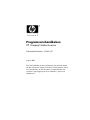 1
1
-
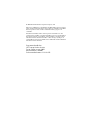 2
2
-
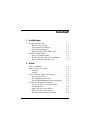 3
3
-
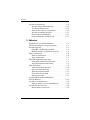 4
4
-
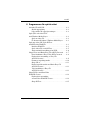 5
5
-
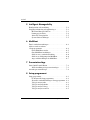 6
6
-
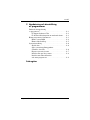 7
7
-
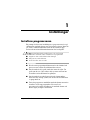 8
8
-
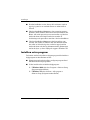 9
9
-
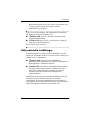 10
10
-
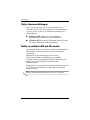 11
11
-
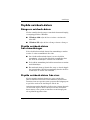 12
12
-
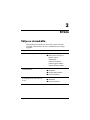 13
13
-
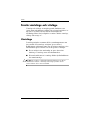 14
14
-
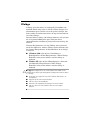 15
15
-
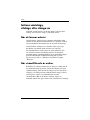 16
16
-
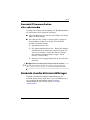 17
17
-
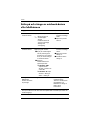 18
18
-
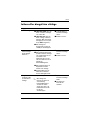 19
19
-
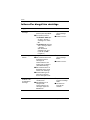 20
20
-
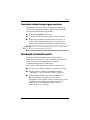 21
21
-
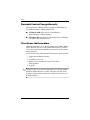 22
22
-
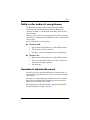 23
23
-
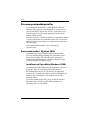 24
24
-
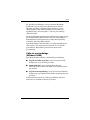 25
25
-
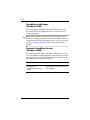 26
26
-
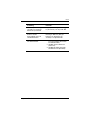 27
27
-
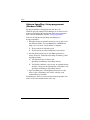 28
28
-
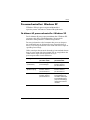 29
29
-
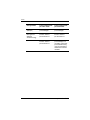 30
30
-
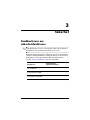 31
31
-
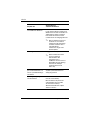 32
32
-
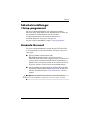 33
33
-
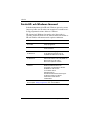 34
34
-
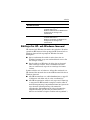 35
35
-
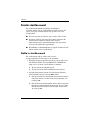 36
36
-
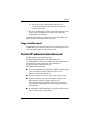 37
37
-
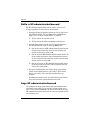 38
38
-
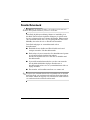 39
39
-
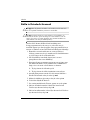 40
40
-
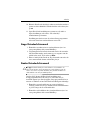 41
41
-
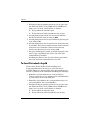 42
42
-
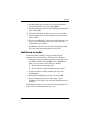 43
43
-
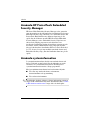 44
44
-
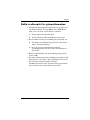 45
45
-
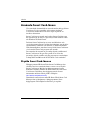 46
46
-
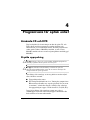 47
47
-
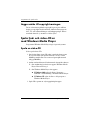 48
48
-
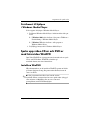 49
49
-
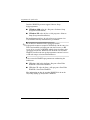 50
50
-
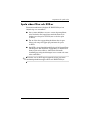 51
51
-
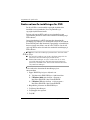 52
52
-
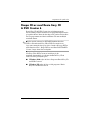 53
53
-
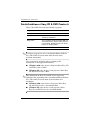 54
54
-
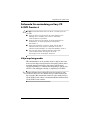 55
55
-
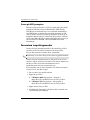 56
56
-
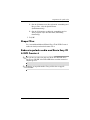 57
57
-
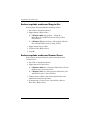 58
58
-
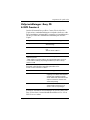 59
59
-
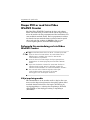 60
60
-
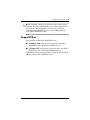 61
61
-
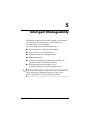 62
62
-
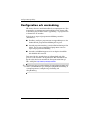 63
63
-
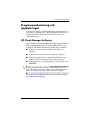 64
64
-
 65
65
-
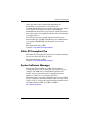 66
66
-
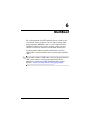 67
67
-
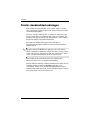 68
68
-
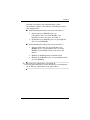 69
69
-
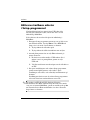 70
70
-
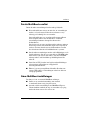 71
71
-
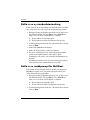 72
72
-
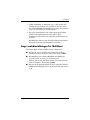 73
73
-
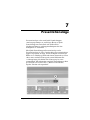 74
74
-
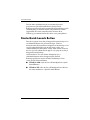 75
75
-
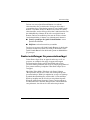 76
76
-
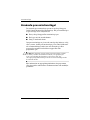 77
77
-
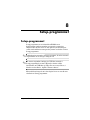 78
78
-
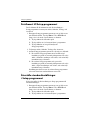 79
79
-
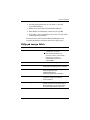 80
80
-
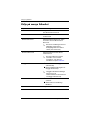 81
81
-
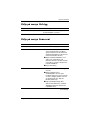 82
82
-
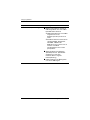 83
83
-
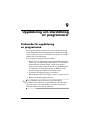 84
84
-
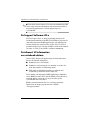 85
85
-
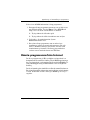 86
86
-
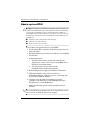 87
87
-
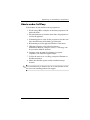 88
88
-
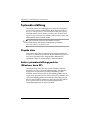 89
89
-
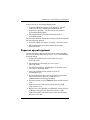 90
90
-
 91
91
-
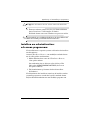 92
92
-
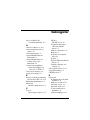 93
93
-
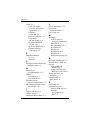 94
94
-
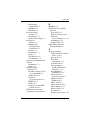 95
95
-
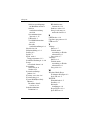 96
96
HP Compaq nc6000 Notebook PC Användarmanual
- Typ
- Användarmanual
Relaterade papper
-
HP Compaq nc6000 Notebook PC Användarmanual
-
HP Compaq tc1100 Tablet PC Användarmanual
-
HP Compaq nx9100 Notebook PC Användarguide
-
HP Compaq tc1100 Tablet PC Användarmanual
-
HP Compaq nc6120 Notebook PC Användarmanual
-
HP Compaq nc6230 Notebook PC Användarmanual
-
HP Compaq tc4400 Base Model Tablet PC Användarmanual
-
HP EliteBook 2740p Base Model Tablet PC Användarmanual
-
HP ProBook 6555b Notebook PC Användarmanual